windowscmd查看文件目录 cmd命令查看目录中的文件
更新时间:2023-12-08 17:45:45作者:xtyang
随着计算机技术的不断发展,Windows操作系统成为了我们日常生活中不可或缺的一部分,而在Windows系统中,CMD命令作为一种强大的工具,为我们提供了许多便捷的操作方式。其中通过使用CMD命令来查看文件目录中的文件是我们经常会用到的一项功能。通过简单的命令,我们可以轻松地浏览文件目录,并获取所需文件的信息。本文将带您了解如何利用Windows CMD命令来查看文件目录中的文件,让您能够更加高效地管理和利用电脑中的各类文件。
具体步骤:
1.按下键盘的 win+R 组合键,或者是点击开始菜单中的 运行 选项,来打开运行窗口,然后在打开的运行窗口中输入 CMD ,回车 。

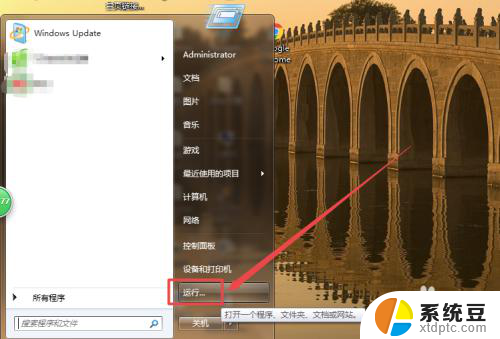
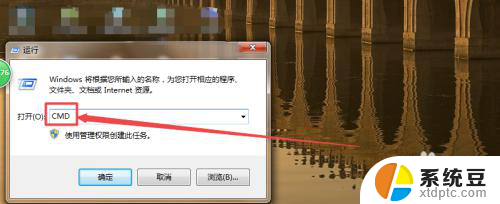
2.然后就打开了CMD命令窗口了。
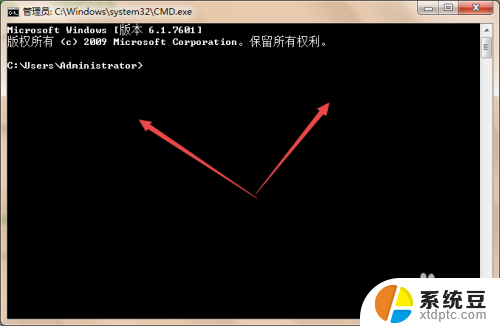
3.如:要进入F盘中的某个目录,则输入 F: 回车,然后就进入了F盘了。
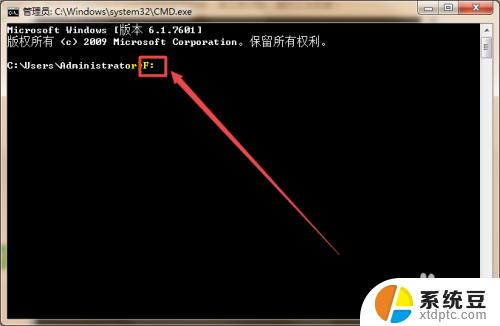
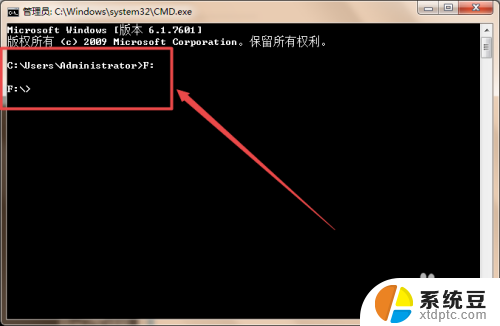
4.如要进入 F盘中的 dd 目录,则在上面的基础上输入 cd dd(cd与dd之间是有个空格的),然后回车,这样就进入了dd这个目录了。
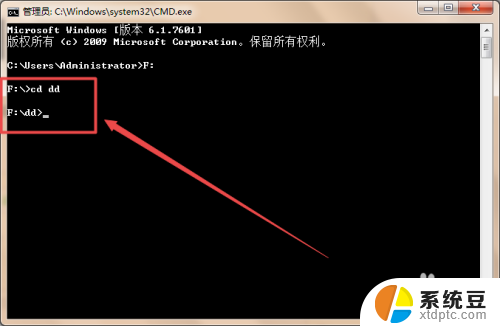
5.这个这个目录之后,可以将它里面的文件都列出来。输入 dir 回车,这样就可以看到dd这个目录中的文件了,可以看到里面有图片、PDF文件、视频、文档、目录等等。
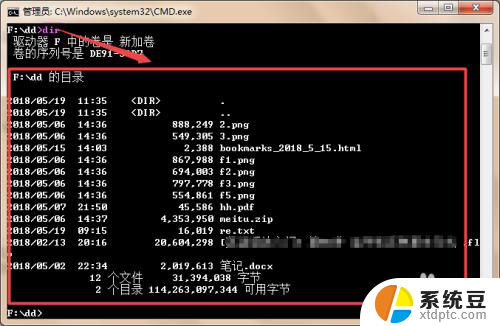
6.然后可以在这里打开想要打开的文件,如图片、PDF文件等,输入它的文件名,然后回车即可,如 f1.png 回车,hh.pdf回车,这样就可以打开它了。
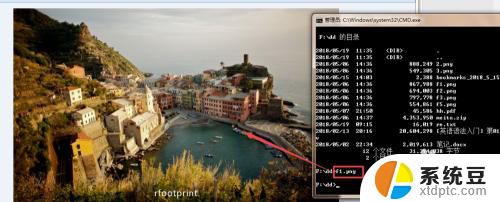

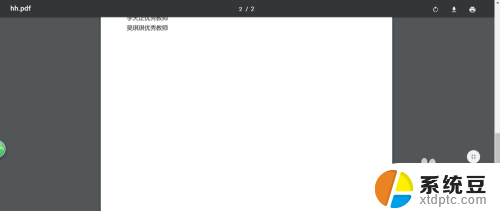
以上就是查看Windows命令行中文件目录的全部内容,如果您遇到这种情况,可以按照以上方法解决,希望对大家有所帮助。
- 上一篇: 华硕电脑可以放光盘吗 华硕笔记本光盘放哪里
- 下一篇: 电脑屏幕切屏快捷键 笔记本切屏快捷键使用方法
windowscmd查看文件目录 cmd命令查看目录中的文件相关教程
- cmd查看电脑硬件信息 命令行查看电脑硬件配置教程
- cmd命令更改文件夹名字 如何使用cmd修改文件夹名字
- wps如何在表格中查找自己想要的文件的相关行 如何在wps表格中查找目标文件的对应行
- wps在线素材目录在哪里找 如何在wps中找到在线素材目录
- windows hosts目录 Windows系统hosts文件的位置和路径
- 电脑怎么查找文件位置 电脑如何查看文件所在文件夹位置
- wps怎么同时查看2个文件 能分左右屏幕查看吗 wps是否支持分左右屏幕查看两个文件
- wps如何查看文档字符数 如何在wps中查看文档的字符数
- 电脑查找微信聊天记录在哪个文件夹 微信电脑版如何查看聊天记录
- qq怎么看删掉的聊天记录 怎样查看被删除的QQ聊天记录
- 戴尔笔记本更新驱动 戴尔电脑驱动程序一键更新方法
- 打印机连接usb无法识别怎么办 电脑无法识别打印机usb
- ppt全部更换背景 PPT背景怎么修改
- 怎么管理电脑右键菜单 怎样删除电脑右键菜单中的选项
- 键盘锁定了 电脑键盘锁定怎么重置
- 没有开蓝牙为什么音量显示耳机 苹果手机调整音量时显示耳机符号怎么恢复
电脑教程推荐
- 1 怎么把手机桌面软件隐藏起来 手机桌面图标隐藏教程
- 2 怎么指纹解锁 笔记本电脑指纹解锁设置步骤
- 3 表格变颜色怎么设置 Excel表格如何改变表格边框颜色
- 4 电脑怎么拷贝u盘 u盘中文件如何复制到电脑
- 5 office工具栏不见了 Word文档上方的工具栏不见了怎么找回
- 6 .et可以用office打开吗 et文件用Microsoft Office打开教程
- 7 电脑的垃圾桶在哪里找 电脑垃圾桶不见了文件怎么办
- 8 打印机驱动识别不到打印机 电脑无法识别打印机怎么解决
- 9 罗技调整鼠标的软件 罗技g502 dpi调节教程
- 10 苹果手机的热点电脑怎么连不上 苹果iPhone手机开热点电脑无法连接解决方法